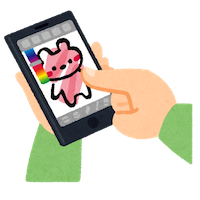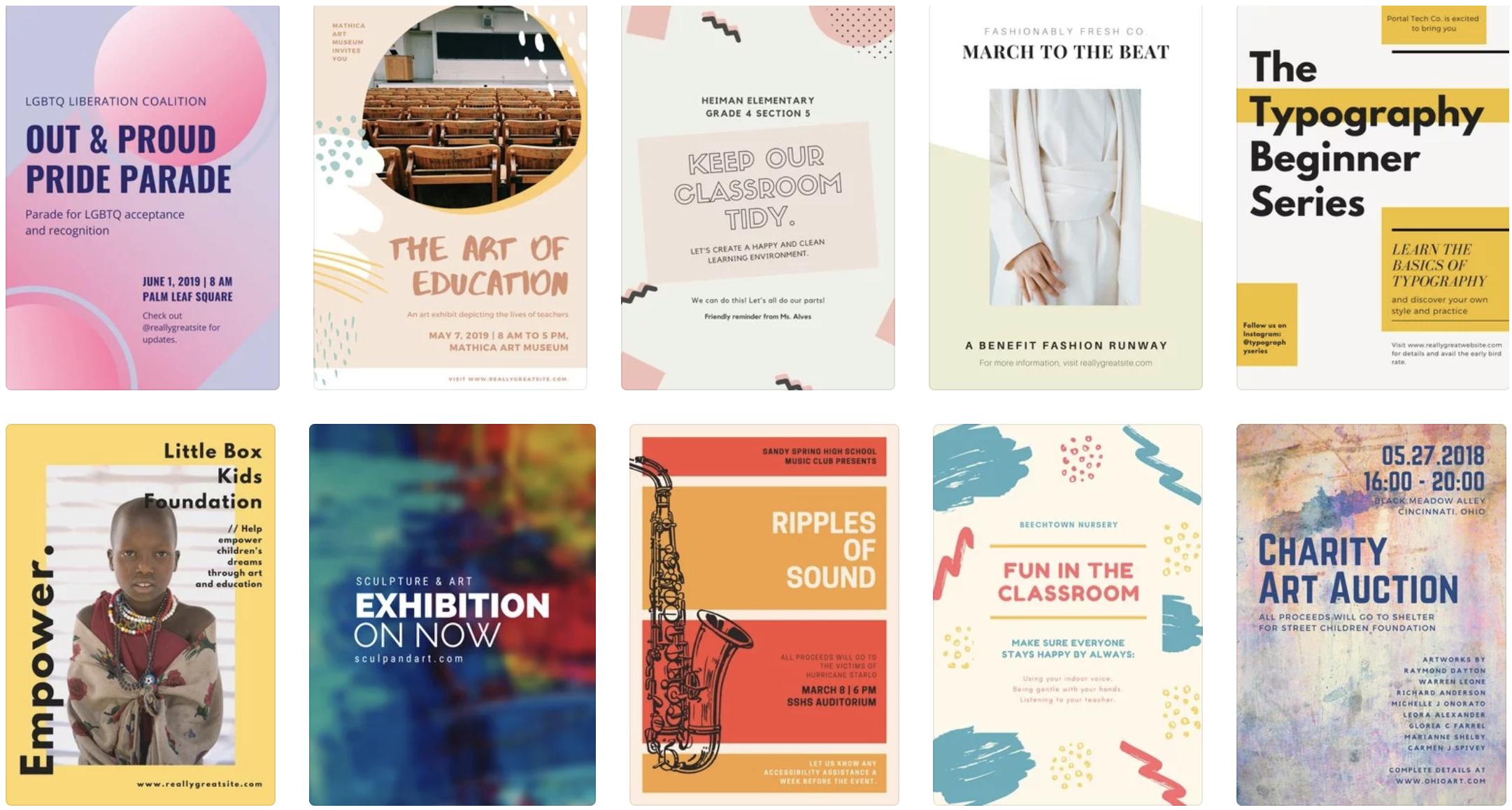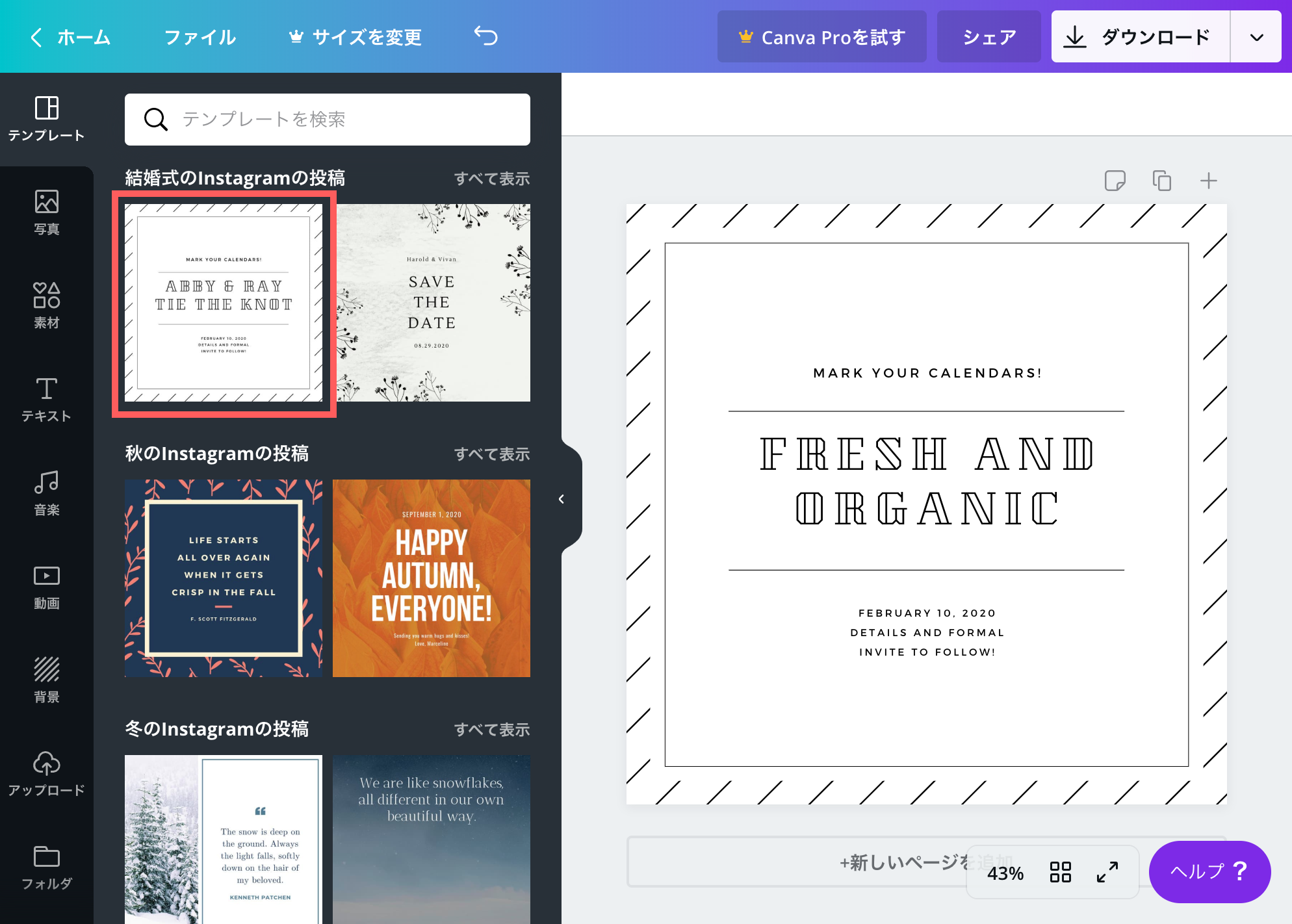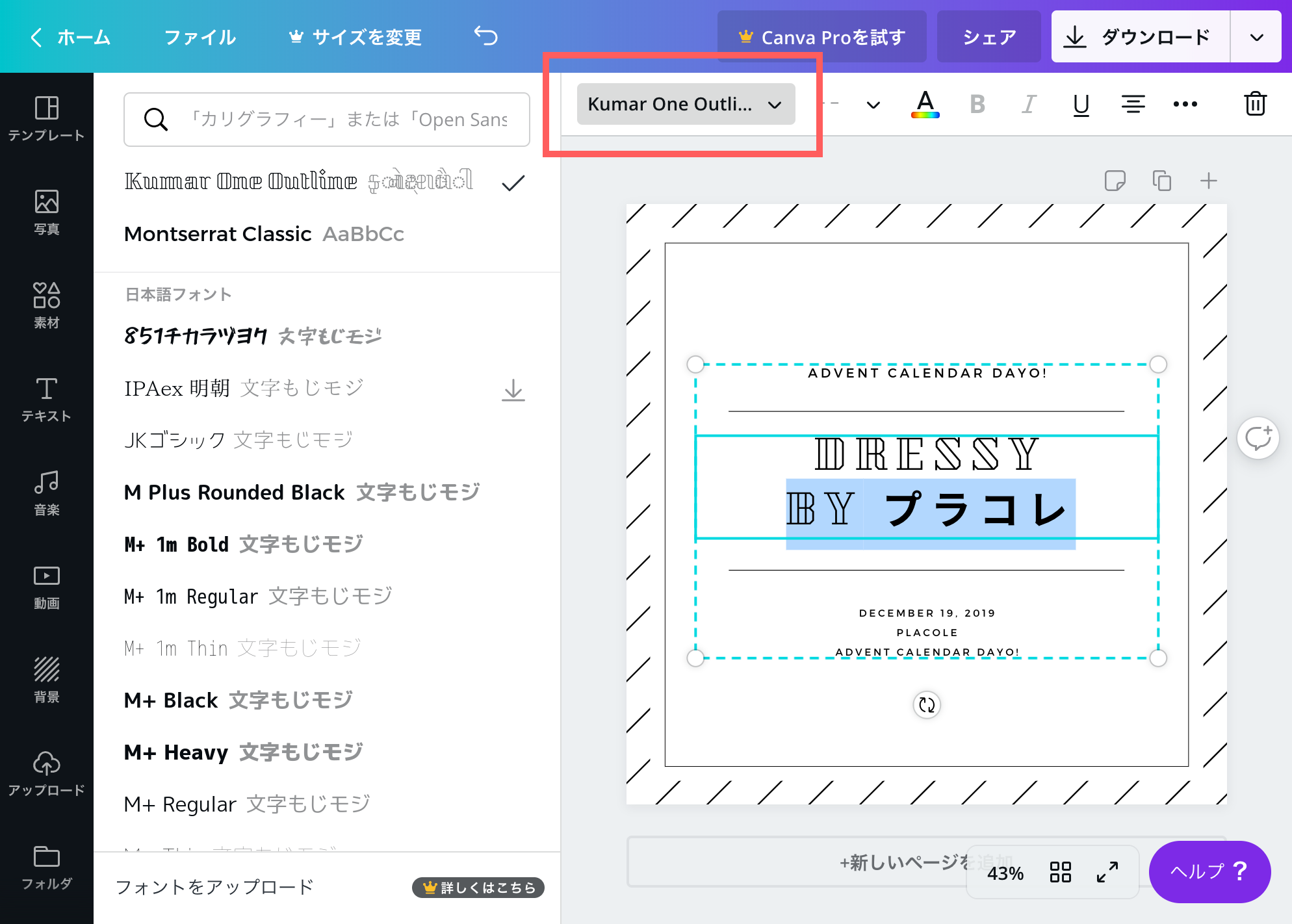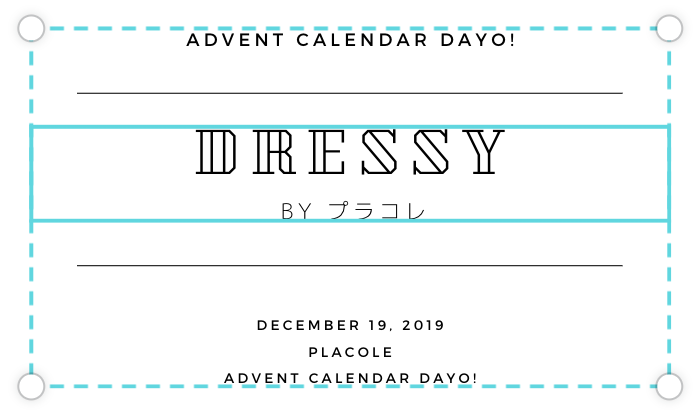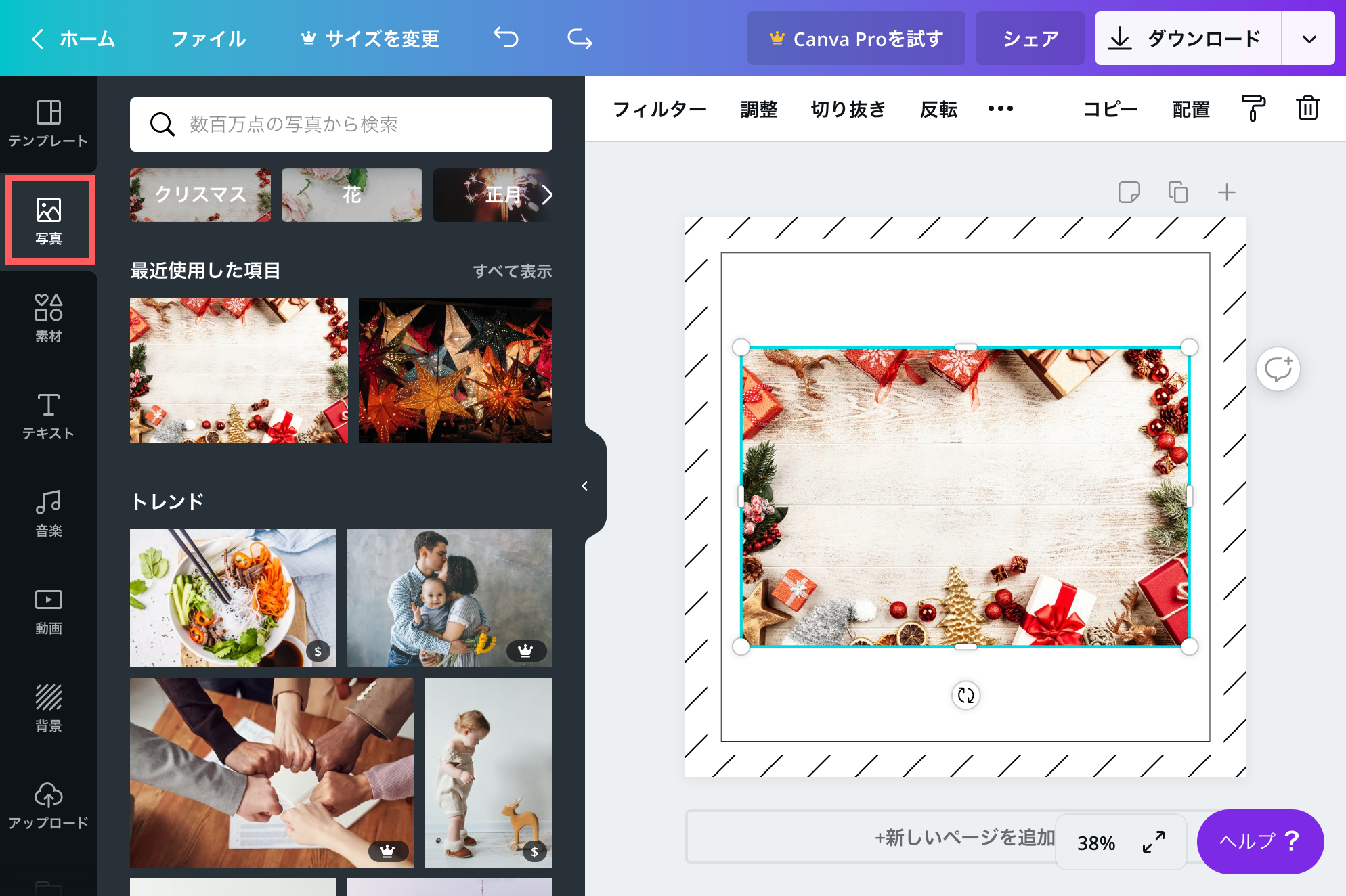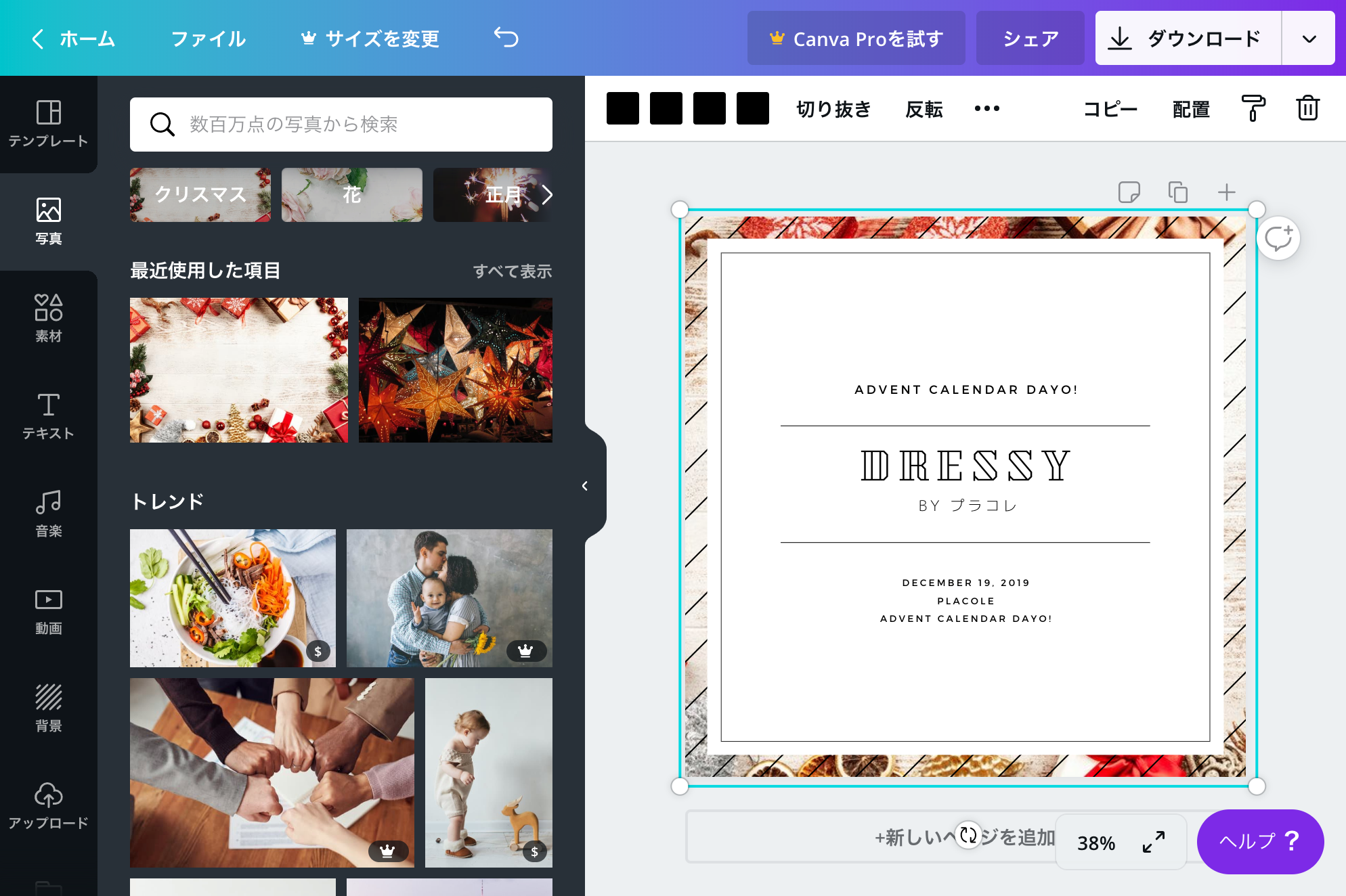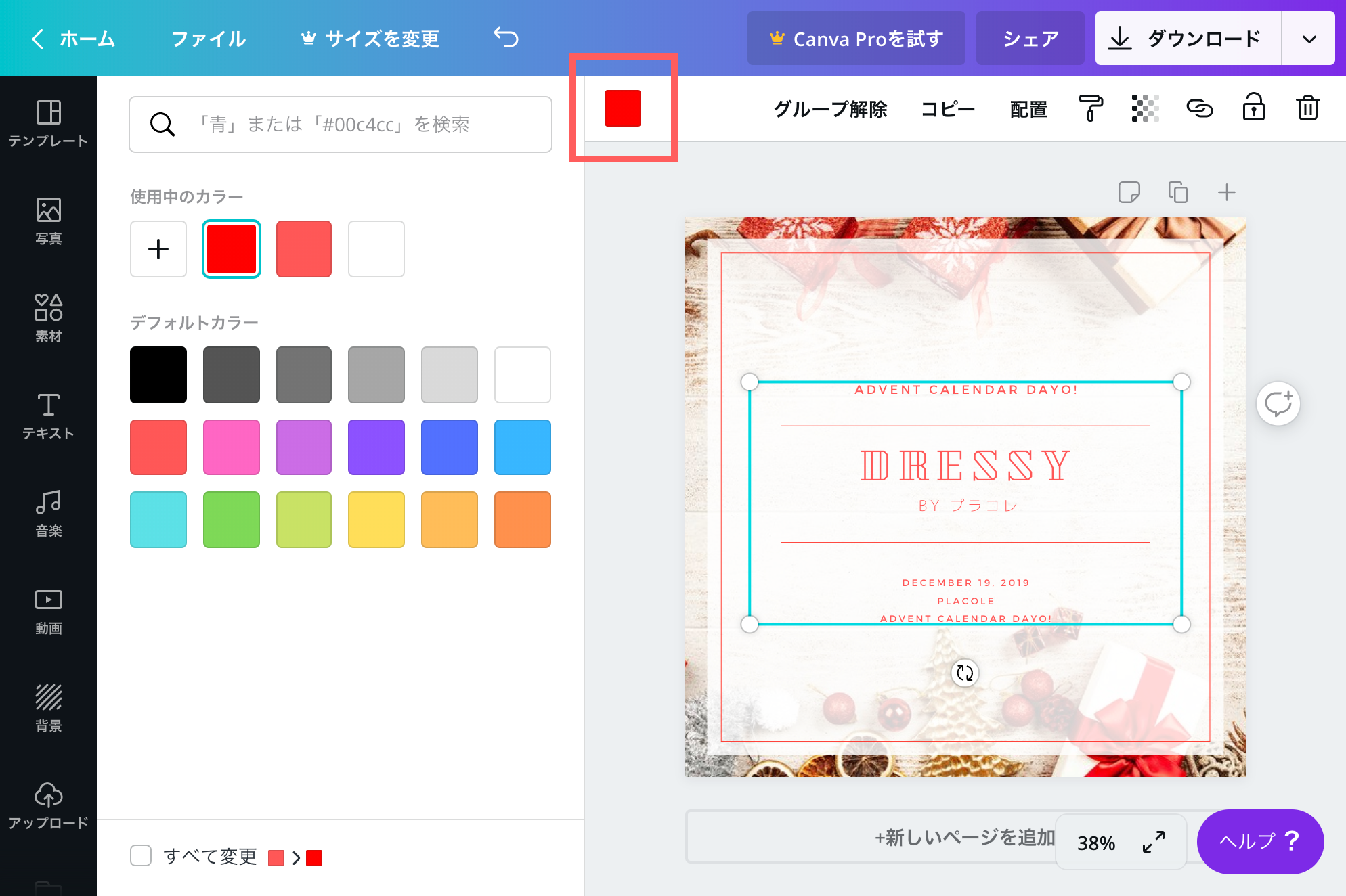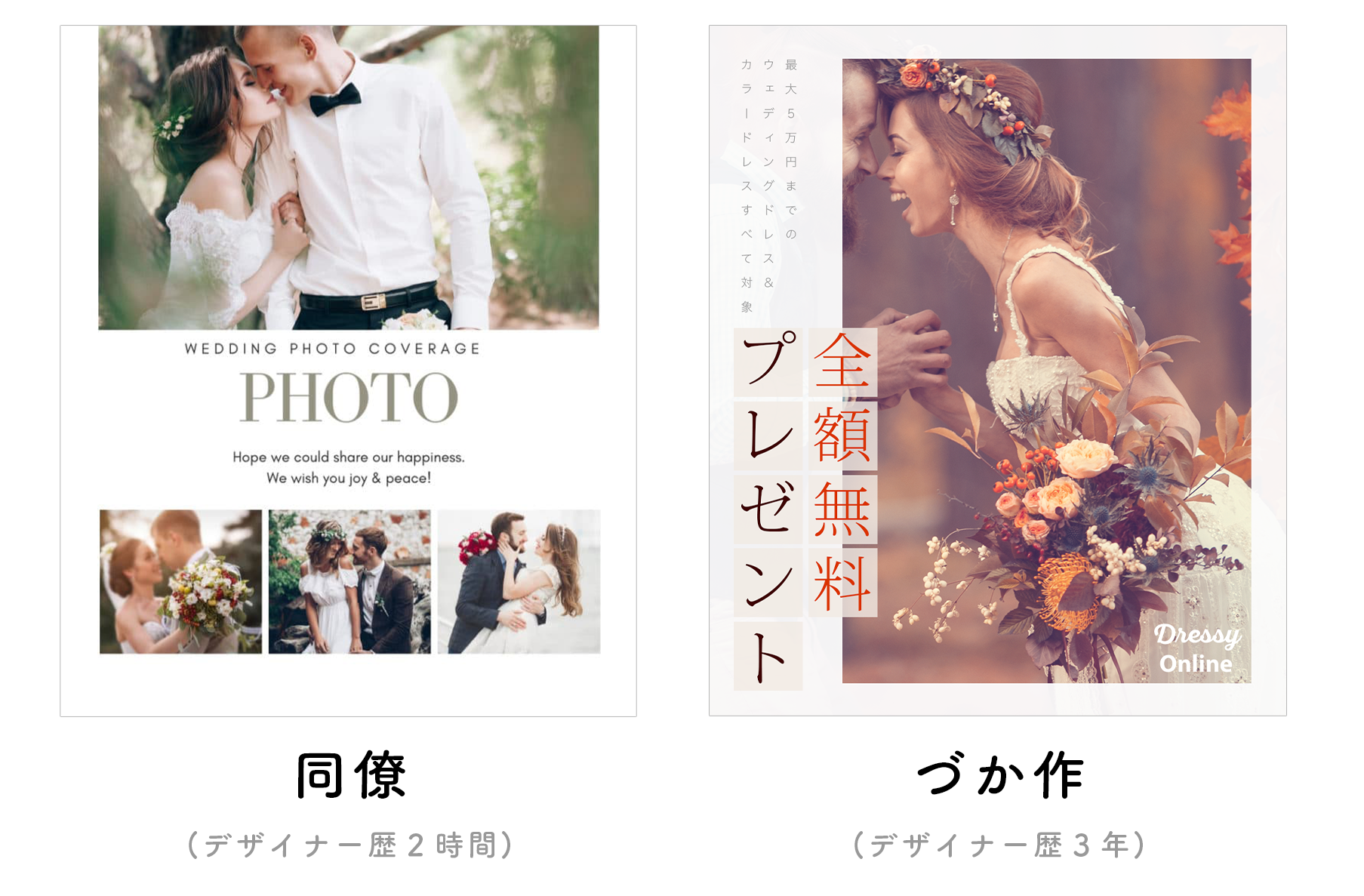みなさま、こんにちは。
プラコレアドベントカレンダー2019も折り返して、8日目。
冒険法人プラコレのデザイナーzukaです。
(投稿が遅れてしまいました。本当に申し訳ございません。)
なんだかんだとデザイナー歴3年目。
少しずつ社内で力になれることも増えて、毎日充実しております。
令和初のクリスマスも間近に迫り、
女性率の高いプラコレ社内は一層明るい会話も飛び交っておりますが、
先週、信じられない発言が私の耳をつんざきます。
“もう、自分でつくれちゃうから”
えぇ…………。
私たちはDressy(ドレシー)というブライダル系メディアを運営しており、
多くの花嫁さまのハートをきゅんとつかむようなコンテンツを
365日毎日発信し、業界へ新しい価値を提供しております。
なかでもデザイナーの役割といえば、
良質なグラフィックを作り出し、企画を盛り上げること。
かつての広告バナー10000000000本ノックに血を吐きながらも、
お役に立てる日を信じ、コツコツとデザイン技術を培ってきました。
それをデザイン歴わずか2時間の同僚たちに
「もう、自分でつくれちゃうから」の一言で踏みにじられては文句もでましょう。
前置きが長くなりましたが、
今回は私の新ライバル「Canva(キャンバ)」についてです。
目次
▪ 無料デザインツール「Canva(キャンバ)」
▪ Canvaの憎たらしいところ
▪ Canvaでクリエイティブつくってみる
▪ 対決!Canva VS 私(プロデザイナー)
▪ 結論
無料デザインツール「Canva(キャンバ)」
今回、我々の憎きライバルとして登場したのがこちら。
グラフィックデザインツール「Canva」です。
https://www.canva.com/
Canvaは、オーストラリア発のグラフィックデザインツール。
2012年に創業されてから急成長を遂げており、
2019年現在で世界のCanvaユーザー数は1,500万超えだそう。
そこそこポピュラーなツールであると言えます。
▪ 2017年に日本語の対応可能
リリース時は英語版のみだったこともあり、
日本ではなかなかシェアされていなかったCanvaですが、
2017年5月に日本語版がリリース。
またたく間に日本人クリエイターの間で話題となり、
現在は日本だけでも100万人が利用しているらしいです。
▪ スマートフォン用アプリも公開
リリース当時はPC専用のツールでしたが、
現在はアプリ版も登場したことでさらにユーザー層を拡大。
クオリティや操作性はそのまま、より様々なシーンで活躍できることになりました。
Canvaの憎たらしいところ
とにかくこのツールがあることによって、
デザイナーの仕事を頼まなくてもいい環境ができた様子。
これまでまったくデザイン経験のない同僚たちが、
胸張って「自分でつくれる」と口を揃えるには理由があるはず。
今回は実際にCanvaを利用してみて、
個人的に憎らしかったところをまとめてみます。
▪ 無料でつかえる
Canva内のコンテンツはほとんどが無料。
普通に利用する分には、費用を払わないことで困ることはないです。
名高いデザインツールPhotoshopやIllustratorなどは
初期費用+月額がかかってきますので、非常に美味しいです。
Canva Proという有料コンテンツもありますので、
よりリッチな制作を求める方は課金しましょう。
▪ 誰でもつかえる
Canvaはとにかく簡易的な制作画面になっていて、
説明書を読まずとも、直感的にクリエイティブ制作を行うことができます。
機能が多すぎるデザインツールに時間を消耗されることもなく、
誰でも短時間でクリエイティブを制作できます。
しかも、予めデザインされたテンプレートが8000種以上。
例え美的センスを持ちあわせていなくても、
伝えたい内容さえあればそれっぽいクリエイティブが作れます。
▪ どこでもつかえる
主にPCでクリエイティブ制作を行うことができますが、
アプリ版が登場したことで、スマートフォンでも制作ができるようになりました。
片手で手軽に操作ができてしまうところも、どこか身近な存在感を放っております。
・・・
私が毎日有料ツールにふりまわされてひーひーしているのが
そろそろ馬鹿らしくなってきましたね。
このCanvaを使用すれば驚くほど簡単に、
しかも自分の手で一流のグラフィックデザインを作れてしまうので、
まったくデザイナー経験がなかったとしても、
うっかりプロ気分にさせられてしまうのです。
Canvaの使い方
そこまで魅力的なのであれば実際に使ってみます。
1.テンプレートを選ぶ
まずは、テンプレートを選択します。
シーン毎にカテゴリが分かれているので便利。
もちろんサイズを指定して、カスタマイズもできます。
個人的にはアニメーションが気になりますが、
今回はひとまず静的なデザインを作ろうと思います。
2.デザインを選ぶ
テンプレートを選ぶと、別窓で編集画面が開きます。
こちらは「Instagramの投稿」を選んだときの画面です。
左から好きなデザインを選ぶと右のキャンバスに反映されます。
英字デザインばかりと思いきや、日本語のデザインも結構あります。
検索窓で「日本語」と検索すると早いです。
3.テキストを変更する
既存で入力されている文章は全て自由に変更可能。
まずは文章を消して「Dressy by プラコレ」と入力してみます。
入力したままではバランスが悪いので、
上のツールバーを使ってちょこちょこ編集します。
フォントも豊富なので、別のものに変えても雰囲気が変わるかも。
4.写真を追加・変更する
このままでも十分使えそうなかんじがしますが、
せっかくなのでクリスマスらしい写真を追加しましょう。
左のメニューから「写真」タブを選択すると、
Canva内のフリー画像を自由に使うことができます。
手持ちで使用したい画像があれば、
ドラッグすることでアップロードすることも可能です。
画像を拡大して、位置も調整しました。
前に持ってきたい部分は、クリックすることで前に持ってこれます。
5.透明度を変更する
写真を設定したことで画面がごちゃついてきました。
ツールバーから透明度を変更して、抜け感を出してみましょう。
背景の斜線も必要なさそうなので、ここで外してしまいます。
6.色を変更する
もう少し華やかさを出すために、色も編集します。
他の部分と同様に、上のツールバーを使うことで変更できます。
基本色のパレットから吸いとってもいいですし、
「+」をクリックするとカラーバーが出てきますので、
ここからオリジナルの色を作るのもOKです。
7.完成
完成したら、右上のダウンロードボタンを押してデータにします。
保存形式も色々と選べます。(透過データのみ有料)
今回はweb用のクリエイティブですが、
ポスターやフライヤーなど印刷用のクリエイティブも制作できるようです。
対決!Canva VS 私(プロデザイナー)
とはいえ企業勤めの1デザイナーとして、
ぽっと出の海外ツールに仕事をとられるわけにはいけません。
Dressy編集部(Canva歴2時間)が作成した特集バナーと
私(デザイナー歴3年)が作成した特集バナーを並べて、
クオリティの差を見せつけてやりましょう。
変わらん。
結論
A.負けました。
もうデザイナーいらない。の一言でうっかり私をムキにさせた「Canva」。
これがいかに魅惑のツールであるか、よくわかりました。
デザイナーに依頼するの面倒だなと悩むエンジニアや広告マーケター、
自身の記事のクオリティをあげたいブロガー、ライター、
結婚式の招待状を自作したい一般女性の皆さんまで、
これからも幅広いシーンで活用できそうですね。
私は他で活躍できるところを探します。では。
明日(今日)のカレンダーを担当するのは、
営業も経理も人事も教育もすべてを担いながら
ゴリゴリにサーバーサイドでプログラミングもかける
マルチタスクおじさん松原さんです!
福を呼ぶえびすさまのようなお顔をされています。
どうぞお楽しみに〜!